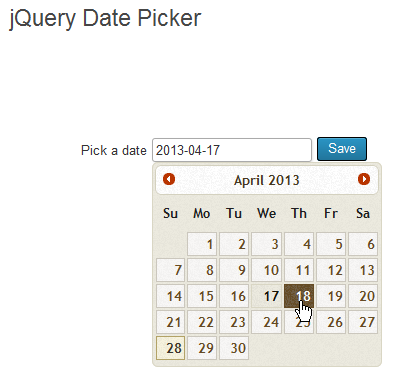Come Utilizzare jQuery UI Nel Mio Plugin WordPress
È un giorno triste quando cerco qualcosa su Google e non trovo nulla. Sto cercando di utilizzare il datepicker predefinito (o QUALSIASI datepicker a questo punto) ma non ci riesco a causa della mia scarsa conoscenza di WordPress/PHP. Nel mio plugin, sto cercando di registrare jQuery e l'UI, ma apparentemente sto rompendo altre parti di WordPress nel processo. Qualcuno può dirmi cosa sto sbagliando e, se possibile, fornire una soluzione funzionante? Sono pronto a buttare via tutto il mio codice:
add_action('init', 'add_styles');
function add_styles(){
wp_deregister_style('simpleschoolstyles');
wp_register_style('simpleschoolstyles', SSM_STYLEFILE);
wp_deregister_script( 'jquery' );
wp_register_script( 'jquery', 'http://ajax.googleapis.com/ajax/libs/jquery/2.0.0/jquery.min.js');
wp_deregister_script( 'jquery-ui' );
wp_register_script('jquery-ui', 'http://ajax.googleapis.com/ajax/libs/jqueryui/1.10.2/jquery-ui.min.js');
wp_deregister_style( 'jquery-ui' );
wp_register_style( 'jquery-ui', 'http://ajax.googleapis.com/ajax/libs/jqueryui/1.10.2/themes/pepper-grinder/jquery-ui.min.css' );
wp_deregister_script('maskedinput');
wp_register_script('maskedinput', SSM_PLUGIN_URL . '/includes/js/jquery.maskedinput.min.js');
wp_deregister_script('simpleschool');
wp_register_script('simpleschool', SSM_PLUGIN_URL . '/includes/js/simpleschool.js');
}
add_action('wp_enqueue_scripts', 'load_scripts');
add_action('admin_enqueue_scripts', 'load_scripts');
function load_scripts()
{
wp_enqueue_style('jquery-ui');
wp_enqueue_style('simpleschoolstyles');
wp_enqueue_script('jquery');
wp_enqueue_script('jquery-ui');
wp_enqueue_script('maskedinput');
wp_enqueue_script('simpleschool');
}
Ho bisogno che jQuery sia disponibile sia nell'area di amministrazione che nel front-end per l'inserimento dei dati degli utenti. Per favore, qualcuno mi aiuti. Sono vicino a strapparmi le unghie dei piedi dato che mi sono già strappato tutti i capelli... Presumo che devo fare l'enqueue al momento sbagliato, ma ancora una volta, a causa della mia limitata conoscenza di WordPress, mi sono scavato una fossa rapidamente.
AGGIORNAMENTO: Ho modificato il mio script e ora carico solo jQuery UI. Ho testato che sia jQuery che l'UI siano entrambi caricati con successo, ma non riesco a trovare un oggetto esistente nel DOM:
add_action('init', 'init_scripts');
function init_scripts(){
wp_deregister_style('simpleschoolstyles');
wp_register_style('simpleschoolstyles', SSM_STYLEFILE);
//wp_deregister_script( 'jquery-ui' );
wp_register_script('jquery-ui', 'http://ajax.googleapis.com/ajax/libs/jqueryui/1.10.2/jquery-ui.min.js');
//wp_deregister_style( 'jquery-ui' );
wp_register_style( 'jquery-ui-pepper-grinder', 'http://ajax.googleapis.com/ajax/libs/jqueryui/1.10.2/themes/pepper-grinder/jquery-ui.min.css' );
//wp_deregister_script('maskedinput');
wp_register_script('maskedinput', SSM_PLUGIN_URL . '/includes/js/jquery.maskedinput.min.js');
//wp_deregister_script('simpleschool');
wp_register_script('simpleschool', SSM_PLUGIN_URL . '/includes/js/simpleschool.js');
wp_enqueue_style('jquery-ui-pepper-grinder');
wp_enqueue_style('simpleschoolstles');
wp_enqueue_script( 'jquery' );
wp_enqueue_script( 'jquery-ui' );
wp_enqueue_script('simpleschool');
}
Il mio test:
jQuery(document).ready(function(){
//jQuery('.datepick').mask("99/99/9999");
//jQuery('.phone').mask("(999) 999-9999");
jQuery( '.datepick' ).datepicker( 'option', 'dateFormat', 'yyyy-mm-dd' ); // <-- questo fallisce ????
alert('jQuery DOVREBBE ESSERE CARICATO!!!'); // <---questo ha funzionato
jQuery('<div>pazzesco wordpress e il loro php</div>').dialog(); // <--- anche questo ha funzionato
});

Considerando che tutte le librerie necessarie per il datepicker sono incluse in WordPress e sono registrate con tutte le dipendenze appropriate, tutto ciò che devi fare è:
function enqueue_my_scripts_wpse_97533() {
wp_enqueue_script('jquery-ui-datepicker');
}
add_action('wp_enqueue_scripts','enqueue_my_scripts_wpse_97533');
Se poi osservi il sorgente della pagina, vedrai che jQuery, jQuery-UI e jQuery-UI-Datepicker sono tutti caricati.
Naturalmente, dovrai caricare qualsiasi altro script nello stesso modo in cui già stai facendo, anche se dovresti registrarli con le loro dipendenze -- terzo parametro.
wp_register_script( $handle, $src, $deps, $ver, $in_footer );
Per esempio...
wp_register_script(
'maskedinput',
SSM_PLUGIN_URL.'/includes/js/jquery.maskedinput.min.js',
array('jquery')
);
In questo modo, potresti caricarlo con...
function enqueue_my_scripts_wpse_97533_v2() {
wp_enqueue_script('maskedinput');
}
add_action('wp_enqueue_scripts','enqueue_my_scripts_wpse_97533_v2');
... e sapere che le dipendenze -- jQuery -- verranno caricate automaticamente.

ottima risposta! una domanda, in quale evento devo fare tutto questo? Ho bisogno che questo avvenga sia nella sezione di amministrazione che nel front-end.
 clockwiseq
clockwiseq
Quello che ho postato-- wp_enqueue_scripts-- verrà caricato ovunque sul front end, esclusa la pagina di login. Ma è meglio caricare gli script solo sulle pagine specifiche che ne hanno bisogno, quindi puoi modificare quella callback per essere più specifica per pagina. Per il backend usa admin_enqueue_scripts ma anche qui, è meglio caricarli solo dove servono. Ci sono diversi hook specifici per pagina nel backend. Non posso dirti quale ti serve senza sapere dove ti servono gli script.
 s_ha_dum
s_ha_dum
Per integrare l'eccellente risposta di @s_ha_dum, ecco un esempio che mostra come utilizzare il selettore di date jQuery UI integrato nella tua pagina del plugin.
Il risultato sarà simile a questo:
Le parti più importanti:
- Utilizza lo slug della tua pagina delle opzioni per caricare gli script e i fogli di stile solo sulla tua pagina, non su tutte le pagine di amministrazione (contesto).
- Assicurati di impostare
datepicker({ dateFormat: "yy-mm-dd" }), così saprai cosa aspettarti nel tuo gestore di callback. - Non c'è uno stile integrato per il selettore di date in WordPress, quindi devi caricare un foglio di stile separato. Ma c'è anche un bel plugin demo di @helenhousandi con CSS che si integra perfettamente con gli stili core.
Ho prima costruito una classe base per avere qualcosa che possa utilizzare anche in altre risposte e per mantenere il codice effettivo per lo script del selettore di date specifico e semplice.
Classe base Wpse_Plugin_Options_Page
/**
*
* Non utilizziamo la cosiddetta Settings API qui, perché è troppo
* complicata.
* Viene invece utilizzato admin-post.php: semplice, markup pulito, funziona.
*/
class Wpse_Plugin_Options_Page
{
protected static $instance = NULL;
protected $slug = '';
protected $menu_slug = 'wpse_demo';
protected $option = 'wpse_option';
protected $title = 'WPSE Demo';
protected $styles = array();
protected $scripts = array();
public static function get_instance()
{
NULL === self::$instance and self::$instance = new self;
return self::$instance;
}
public function wp_loaded()
{
add_action(
"admin_post_update_$this->option",
array ( $this, 'admin_post' )
);
add_action(
'admin_menu',
array ( $this, 'admin_menu' )
);
}
public function admin_menu()
{
$slug = add_options_page(
$this->title, // titolo pagina
$this->title, // titolo menu
'manage_options', // capacità
$this->menu_slug, // slug menu
array ( $this, 'render_page_base' ) // funzione callback
);
$this->slug = $slug;
add_action( "admin_print_styles-$slug", array ( $this, 'enqueue_style' ) );
add_action( "admin_print_scripts-$slug", array ( $this, 'enqueue_script' ) );
add_action( "page_content_$slug", array ( $this, 'render_page_content' ) );
}
public function render_page_base()
{
$this->print_message();
printf(
'<div class="wrap"><h2>%1$s</h2><form method="post" action="%2$s">',
$GLOBALS['title'],
admin_url( 'admin-post.php' )
);
printf(
'<input type="hidden" name="action" value="%s"/>',
"update_$this->option"
);
wp_nonce_field( "update_$this->option" );
do_action( 'page_content_' . $this->slug );
print '</form></div>';
}
protected function print_message()
{
if ( ! isset ( $_GET['msg'] ) )
return;
$text = $this->get_message_text( $_GET['msg'] );
if ( ! $text )
return;
print "<div id='message' class='updated fade'><p>$text</p></div>";
}
protected function get_message_text( $id )
{
$messages = $this->get_messages();
if ( isset ( $messages[ $id ] ) )
return $messages[ $id ];
return FALSE;
}
protected function get_messages()
{
return array();
}
public function render_page_content()
{
echo $this->slug;
}
public function enqueue_style()
{
foreach ( $this->styles as $style )
wp_enqueue_style( $style );
do_action( 'base_styles_loaded_' . $this->slug );
}
public function enqueue_script()
{
foreach ( $this->scripts as $script )
wp_enqueue_script( $script );
do_action( 'base_scripts_loaded_' . $this->slug );
}
public function admin_post()
{
if ( ! check_admin_referer( "update_$this->option" ) )
die( 'no' );
if ( ! isset ( $_POST[ $this->option ] ) )
die( 'manca qualcosa' );
$msg = $this->save_option( $_POST[ $this->option ] );
$url = add_query_arg( 'msg', $msg, $_POST[ '_wp_http_referer' ] );
wp_safe_redirect( $url, 303 );
exit;
}
protected function save_option( $data )
{
return (bool) update_option( $this->option, $data );
}
}
Ora dobbiamo ridefinire solo le parti più importanti. Bello e corto.
Classe speciale Wpse_Datepicker_Example
class Wpse_Datepicker_Example extends Wpse_Plugin_Options_Page
{
protected $title = 'jQuery Date Picker';
protected $menu_slug = 'wpse_datepicker';
protected $option = 'wpse_datepicker';
protected $scripts = array ( 'jquery-ui-datepicker' );
// non ereditato
public static function get_instance()
{
NULL === self::$instance and self::$instance = new self;
return self::$instance;
}
public function render_page_content()
{
$value = esc_attr( get_option( $this->option ) );
printf(
'<p style="margin:100px auto;width:30em"><label for="%1$s">Scegli una data
<input type="text" id="%1$s" name="%2$s" value="%3$s" />
</label> %4$s</p>',
'datepicker',
$this->option,
$value,
get_submit_button( 'Salva', 'primary', 'submit', FALSE )
);
add_action(
"admin_footer-$this->slug",
array ( $this, 'print_footer_script' )
);
}
public function enqueue_style()
{
wp_register_style(
'jquery-ui-datepicker',
'http://ajax.googleapis.com/ajax/libs/jqueryui/1.10.2/themes/pepper-grinder/jquery-ui.min.css'
);
wp_enqueue_style( 'jquery-ui-datepicker' );
}
public function print_footer_script()
{
?>
<script>
jQuery( "#datepicker" ).datepicker({ dateFormat: "yy-mm-dd" });
</script>
<?php
}
protected function get_messages()
{
return array (
1 => 'Data salvata.'
);
}
}
C'è ancora molto spazio per miglioramenti, ma come inizio dovrebbe essere utile.

Esistono diversi modi per includere jQuery in un tema. Personalmente utilizzo sempre la versione inclusa in WordPress, che trovo molto semplice da implementare. Per configurare correttamente le cose, dobbiamo assicurarci che la pagina WordPress includa i seguenti file durante il caricamento. Per caricare gli script e gli stili necessari, aggiungi il codice seguente nel file functions.php del tema.
Script per l'uso front-end
function add_e2_date_picker(){
//File jQuery UI date picker
wp_enqueue_script('jquery-ui-datepicker');
//File CSS del tema jQuery UI
wp_enqueue_style('e2b-admin-ui-css','http://ajax.googleapis.com/ajax/libs/jqueryui/1.9.0/themes/base/jquery-ui.css',false,"1.9.0",false);
}
add_action('wp_enqueue_scripts', 'add_e2_date_picker');
Script per l'uso back-end
function add_e2_date_picker(){
//File jQuery UI date picker
wp_enqueue_script('jquery-ui-datepicker');
//File CSS del tema jQuery UI
wp_enqueue_style('e2b-admin-ui-css','http://ajax.googleapis.com/ajax/libs/jqueryui/1.9.0/themes/base/jquery-ui.css',false,"1.9.0",false);
}
add_action('admin_enqueue_scripts', 'add_e2_date_picker');
Possiamo scrivere una funzione da agganciare a pagine specifiche, come single.php, page.php o una pagina di plugin. Ho aggiunto o agganciato il codice a 'options-general.php' per visualizzarlo in Impostazioni->Date Picker. Inserisci questo codice anche nel file functions.php o sotto gli altri codici.
function register_datepiker_submenu() {
add_submenu_page( 'options-general.php', 'Date Picker', 'Date Picker', 'manage_options', 'date-picker', 'datepiker_submenu_callback' );
}
function datepiker_submenu_callback() { ?>
<div class="wrap">
<input type="text" class="datepicker" name="datepicker" value=""/>
</div>
<script>
jQuery(function() {
jQuery( ".datepicker" ).datepicker({
dateFormat : "dd-mm-yy"
});
});
</script>
<?php }
add_action('admin_menu', 'register_datepiker_submenu');
?>
Dopo aver aggiunto questo codice, otterrai un date picker in Menu Admin->Impostazioni->Date Picker. Se hai bisogno di aiuto per implementare questa funzionalità, puoi chiedere supporto nei commenti su Aggiungere un jQuery DatePicker a un Tema o Plugin WordPress.